Vliver(Vtuber)を初めて、自分も無料配布素材を使った画像を投稿してみたい!という方は多くいらっしゃると思います。
Xなどで無料配布されている素材を使えば、サクッと簡単に完成度の高い画像が作成出来ます。

こんな「おはようVtuber」画像をXでよく見かけますよね。
でも画像編集はどうすればいいの?編集アプリもたくさんありすぎてわからない…。そんな経験はないでしょうか。
実はそのお悩み、「Instagram」で解決できるんです。
今回は「Instagramで画像編集をする方法」について紹介いたします。
以下の画像を使って解説していきます。保存していただければそのままお試しが出来ます。
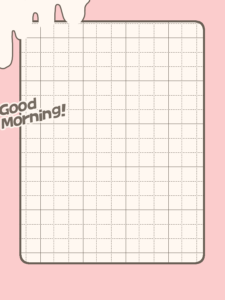


①Instagramで「ストーリー」の作成画面を選択

まずは保存した画像をInstagramの「ストーリー」機能で開きます。
ここでは一番下(最後面)となる「背景の画像」を選択してください。
背景のサイズを調整したら、画面上にあるステッカーマークをタップします。
②「写真」をタップ

ステッカーマークをタップするとこのような画面が表示されます。
その中から「写真」という項目を選択してください。
③重ねたい画像を順番に選ぶ

「写真」をタップすると自分のカメラロールが開きます。ここで重ねたい画像を順番に選択していきます。
「おはようVtuber」の画像は大体が「前面の画像・背面の画像」で構成されています。
この2枚の画像の間に自分のアバターの画像を挟んで、画像を可愛くデコレーションしています。
まず「自分のアバター画像」を配置してから、次に「前面の画像」を配置しましょう。
自分のアバター画像は背景が透過になっているものを選んでください。
④画像のバランスを調整する

画像を配置しただけでは、サイズがバラバラになっていて見栄えが悪いままです。
指で拡大・縮小の操作を行い、画像のバランスを整えてください。
⑤カメラロールに保存する

バランスを整えたら保存していきます。
画面右上にある「・・・」というマークをタップすると、
「保存」という欄がありますのでタップしてください。
するとカメラロールに画像が保存されます。
ここまで出来たらInstagram上のストーリー作成画面は、画面左上の「×」から
消去しても大丈夫です。
誤ってストーリーを投稿してしまわないように注意しましょう。
⑥いらない部分をカットして完成

カメラロールに保存された画像は余分な箇所が多く残っています。
編集画面でいらない部分をカットしましょう。

完成!
今回は「InstagramでおはようVtuberの画像加工をする方法」についてご紹介しました。
記事内で使用した画像素材を配布しておりますので、ぜひ練習に使用してみてください。
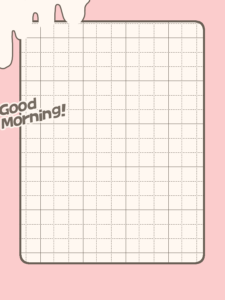


また、以下のアカウントで無料で素材を定期的に配布しております。ぜひご活用ください。
‥…───────°⭐︎
ライバー事務所「Neon」一期生 #魂オーディション 開催決定!
⭐︎°───────…‥#Vライバー募集 #魂募集中💫未経験歓迎!🌟
話すのが好き・ゲームが好き
配信に興味がある… そんなあなたの活動をサポートします!… pic.twitter.com/j1jeApgmq6— Neon (@neon_vliver) October 31, 2024


